卡奔教程井综合分析.docx
《卡奔教程井综合分析.docx》由会员分享,可在线阅读,更多相关《卡奔教程井综合分析.docx(83页珍藏版)》请在冰豆网上搜索。
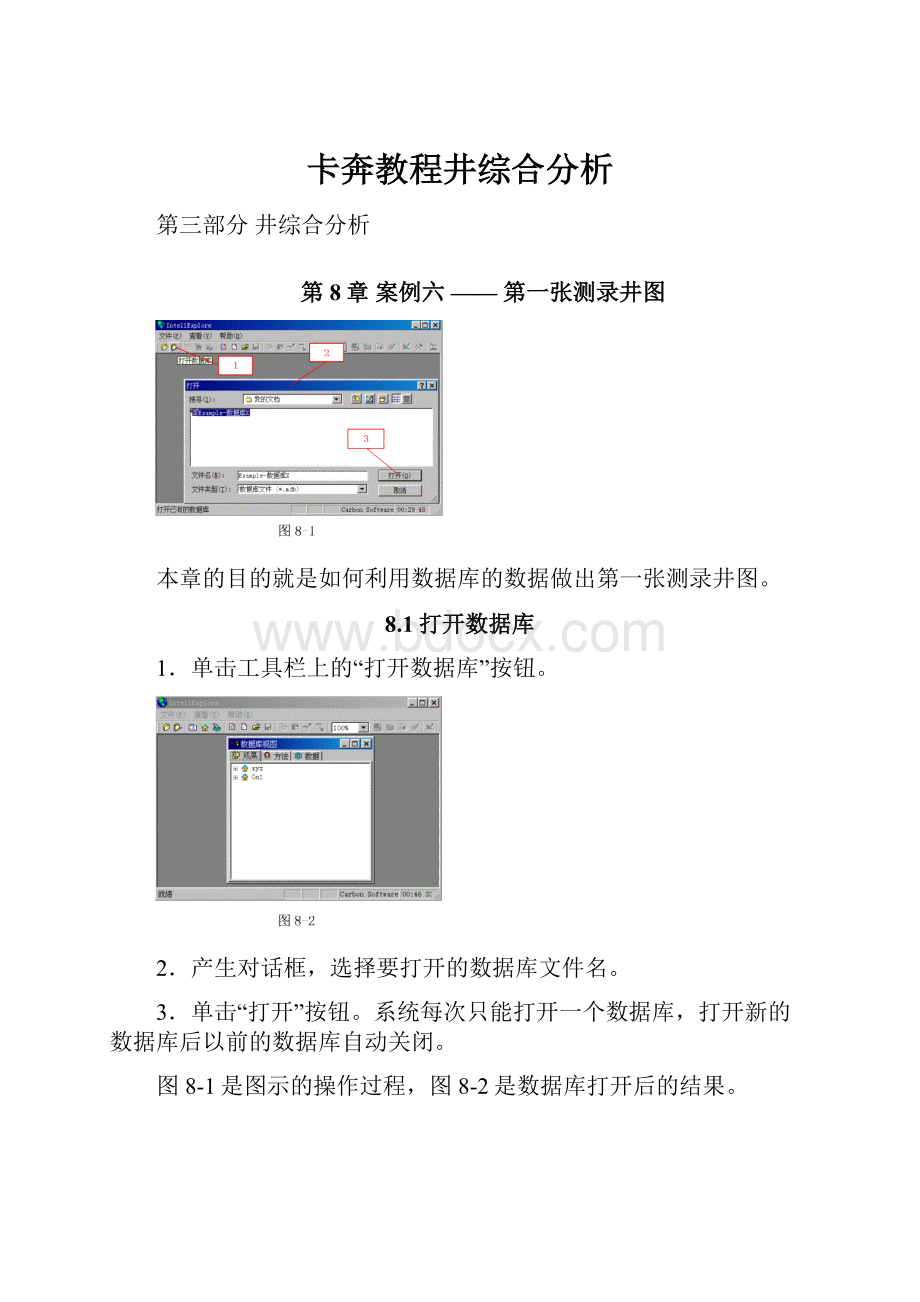
卡奔教程井综合分析
第三部分井综合分析
第8章案例六——第一张测录井图
本章的目的就是如何利用数据库的数据做出第一张测录井图。
8.1打开数据库
1.单击工具栏上的“打开数据库”按钮。
2.产生对话框,选择要打开的数据库文件名。
3.单击“打开”按钮。
系统每次只能打开一个数据库,打开新的数据库后以前的数据库自动关闭。
图8-1是图示的操作过程,图8-2是数据库打开后的结果。
8.2新建文档
1.单击“文件”菜单。
2.选择其中的“新建”命令,或单击工具栏的“新建分析图”按钮。
3.产生名为“建立成果图”的对话框,在对话框中选择XYZ井号(如果不选井则不能从数据库中提取数据)。
4.单击“确定”按钮。
图8-3是图示的操作过程,图8-4是新建后的XYZ井文档窗口。
8.3增加图道
在新建的XYZ井文档窗口中增加图道的方法是:
1.在窗口任意处单击鼠标右键弹出菜单,选择“增加图道”命令。
2.或鼠标左键单击常用工具栏上的“增加图道”按钮。
3.产生对话框,选择图道类型(图道类型有文本、分层、图片、岩性柱、离散数据、深度、曲线道、井深结构、符号、岩样和取芯),输入图道名称。
4.单击“确定”按钮。
图8-5是图示的操作过程,图8-6是增加的名为“GAS”的图道。
8.4增加深度道和其它类型的道
同样的方法增加深度道,增加C1、C2、C3离散数据道,增加LITH_SECTION岩性柱道,增加SP曲线道和RILD曲线道,增加Text文本道;图8-7是增加后的结果。
8.5增加取心道、岩样道和符号道
增加取心道、岩样道和符号道的方法是:
1.在图框外单击右键,弹出菜单选择“增加图道”命令。
2.产生“新增图道”对话框(图8-8),选择“图道类型”,输入“图道名”。
3.确定。
8.6多道构成列
一列可以有一道,也可以有多道,即多道构成一列。
如图8-7图中共有4列,其中第4列是由GAS、C1、C2、C3、SP和RILD六道共同构成。
8.7编辑道属性
编辑道属性的方法有两种分别是:
1.在道头处双击鼠标左键,产生对话框。
2.单击鼠标左键选中要编辑的道(道头变蓝表示选中),然后,击鼠标右键弹出菜单,选择“编辑图头”命令,产生对话框。
3.在对话框中修改标题、左值、右值、刻度类型、刻度、线形和颜色等等参数(图8-10)。
8.8取心道操作
1.道设置:
A)在取心道头处双击鼠标,出现“设置取芯道”对话框(图8-11)。
B)在对话框中修改标题、设置背景色、标注字体和选择显示取心段顶底深度、心长、收获率等参数。
2.道中输入数据
A)在取心道中按下鼠标左键,上下拖动鼠标,出现虚框,同时提示深度范围,松开鼠标,出现对话框,确定。
B)然后,出现“设置取芯数据”对话框(图8-12),输入取心段的顶底深度、取心次数及心长等参数。
注意:
如果选择“自动”复选框,则自动计算收获率;如果不选择“自动”复选框,可以输入其它文字内容(图8-13)。
3.编辑道
在取心道中选中对象,可进行复制数据、编辑及删除等操作。
8.9岩样道操作
1.道设置:
A)在道头处双击鼠标,出现“设置岩样道”对话框(图8-14)。
B)在对话框中修改或选择相关参数。
2.道中输入数据
A)在岩样道中按下鼠标左键,上下拖动鼠标,出现虚框,同时提示深度范围,松开鼠标,出现对话框,确定。
B)然后,出现“设置岩样数据”对话框(图8-15)。
C)在对话框中,输入名称及顶底深度,在数据区“序号”列上击鼠标右键,可进行操作“插入行”、“拷贝行”、“粘贴行”和“删除行”等操作。
D)在行中可依次输入样品编号、部位、样号以及该样的各项分析化验数据(孔隙度、渗透率、含油饱和度、碳酸盐含量等);还可设置线型及颜色(图8-16)。
3.编辑道
在岩样道中单击鼠标选中样品数据对象,可进行复制、编辑、删除和复制样品数据、粘贴样品数据等操作。
8.10符号道操作
1.道设置:
A)在道头处双击鼠标,出现“设置符号道”对话框(图8-17)。
B)在对话框中修改或选择相关参数。
2.道中输入数据
A)在符号道中按下鼠标左键,上下拖动鼠标,出现虚框,同时提示深度范围,松开鼠标,确定。
B)然后,出现“设置符号”对话框(图8-18)。
C)在对话框中,输入名称及顶底深度,选择符号类型、符号大小和标注、范围自动适应等选项,然后确定。
3.编辑道
在岩样道中单击鼠标选中符号数据对象,可进行复制、编辑、删除等操作。
8.11排列图道
虽然多道可以放置在同一列上,如图8-7所示第四列放置了6个道,但经常需要调整各道的排列顺序,即对各道进行重新排列。
排列图道的方法是:
1.选中道(道头变蓝表示选中)。
2.在道头处按下鼠标左键,移动鼠标,道头随鼠标移动而移动。
3.移到指定位置,松开鼠标,则图道放置到指定位置。
图8-19是排列后的结果。
8.12数据库提取数据到当前道
从数据库提取数据到当前道的方法是:
1.选中道。
2.单击工具栏的“数据库提取数据”按钮。
3.产生名为“导入数据”的对话框,选择数据名称。
4.单击“确定”按钮。
图8-20是图示的操作过程,图8-21是各道从数据库提取数据后并对道属性进行修改后的结果。
8.13剪切板粘贴数据到当前道中
剪切板粘贴数据到当前道的方法是:
1.打开支持拷贝功能的任意软件(如:
电子表格、记事本等),选择拷贝命令,完成数据的复制;
2.选中要编辑的道(道头变蓝表示选中);
3.击鼠标右键,弹出菜单,选择“粘贴数据”命令;
4.出现对话框,在对话框数据区标题处选择数据列所对应的名称(在
处单击鼠标左键弹出列表框选择,如果此列数据不加载则在
处单击鼠标左键删除),选择起始行;
5.最后,按“确定”按钮。
需要说明的是:
A.利用剪切板粘贴岩性数据时,如果岩性以代码表示,则必须在对话框中选中“使用地质代码解析岩性描述文本”复选框。
B.利用剪切板粘贴粘贴符号数据时,如果各类符号以代码表示,则必须在对话框中选中“使用地质代码解析钻井显示、层理和构造等描述文本”复选框。
8.14当前道中直接输入数据
对于文本道、岩性柱道、符号道、岩样道、取心道和分层道可以在道中直接输入数据,方法是:
1.在当前道中任意处,按下鼠标左键,上下拖动鼠标,出现虚框,同时提示深度范围;
2.松开鼠标出现名为“请确认”的对话框,确定;
3.然后出现设置对话框,输入或选择相关参数,确定便完成在道中直接输入数据对象。
图8-22、图8-23、图8-24是在符号道中插入符号数据的依次出现的对话框。
8.15调整列宽度
调整列宽度的方法是:
1.将鼠标移至要整列宽度的列的右边框处。
2.当鼠标光标变为
时按下鼠标左键,左右移动,则该列产生虚框,虚框大小随鼠标移动而变化,同时出现提示窗提示列的宽度。
3.松开鼠标,则完成列宽度的调整。
图8-25是图示的操作过程。
8.16调整图头高度
调整图头高度的方法是:
1.将鼠标移至图头的下边框处。
2.当鼠标光标变为
时按下鼠标左键,上下移动,则图头产生虚框,虚框大小随鼠标移动而变化,同时出现提示窗提示图头的高度。
3.松开鼠标,则虚框的下边框处为调整后新的图头下边框。
图8-26是图示的操作过程。
8.17设置深度比例尺
设置深度比例尺有两种方法:
1.将鼠标移至图形外任意处,双击鼠标,产生对话框。
2.在图形外任意处,单击鼠标右键,弹出菜单,选择“编辑格式”命令(图8-27),也产生对话框。
在对话框中选择比例尺,按“确定”按钮(图8-28)。
8.18图面设置
图面设置的方法和设置深度比例尺的方法相同,产生图8-28的对话框后,在对话框中输入标题、深度范围(顶深、底深),选择刻度属性、边框属性、深度标注、图形上下左右空白和字体等等,最后按“确定”按钮完成图面的设置。
8.19设置显示比例
设置显示比例的方法是:
将鼠标移至工具栏的“显示比例”按钮处,单击鼠标左键,弹出列表框,选择要设置的显示比例大小,图8-29。
8.20保存文档
当前图保存的方法是:
1.单击“文件”菜单。
2.选择其中“保存”(“另存为”)命令,或单击工具栏的“保存“按钮。
3.产生对话框,输入要保存的文件名。
4.按“保存”按钮。
图8-30、图8-31是图示的操作过程。
第9章案例七——复杂的综合图
本章的目的就是做出比较复杂的综合图。
9.1打开文档
1.单击“文件”菜单。
2.选择“打开”命令,或单击工具栏的“打开图形文档”按钮。
3.产生名为“打开”的对话框,在对话框中选择文件名。
4.单击“打开”按钮。
图9-1是打开的“XYZ井第一张测录井图”文档。
9.2当前图保存为模板
当前图可以保存为模板,以后的用此模板能快速生成其它井的图形,从而大幅度提高了工作效率。
例如:
将“xyz井第一张测录井图”格式保存为模板,操作步骤如下:
1.单击“文件”菜单。
2.选择其中的“保存为模板”命令。
3.产生名为“另存为”的对话框,在对话框中输入文件名,按“保存”按钮。
4.产生对话框询问“是否将此模板列入方法库?
”,选“是”。
5.产生名为“编辑方法”的对话框,显示模板的语言描述,按“确定”按钮。
图9-2
图9-3是在数据库中“方法”项的“分析图格式”子项中形成了自己的模板名称。
9.3使用模板——形成综合录井图
模板有关的信息保存在数据库中,使用模板之前应首先打开数据库。
例如打开名为“Example-数据库X”的数据库,在数据库“方法”项的“分析图格式”中列出了系统提供的常用的图形格式---模板,图9-3。
使用模板的方法是:
1.选“文件”菜单的“新建”命令,或单击工具栏的“新建分析图”按钮,建立一个新的文档。
2.产生对话框,在对话框中选择井名,选择格式(模板),按“确定”按钮。
3.产生名为“初始化录井图数据”的对话框,在对话框中每一数据项的前面是道名称,后面中括号内显示默认从数据库中提取数据的名称和深度范围;道名称前选中表示是从数据库中提取数据,道名称前未选中表示不从数据库中提取数据。
4.在对话框中每一数据项上双击鼠标左键,又产生名为“编辑初始化数据”对话框,在此对话框中可改变从数据库中提取的数据项,选择完后,两对话框按“确定”按钮。
5.然后出现“另存为”的对话框,输入文件名,按“保存”按钮将图形存盘。
图9-4、图9-5、图9-6是图示的操作过程,图9-7是xyz井选择“综合录井图”模板从数据库中提取数据生成的图形。
9.4设置道显示样式
设置道显示样式的方法是:
1.选中道。
2.在道头处双击鼠标左键,产生对话框。
3.在对话框中“风格列表框”选择显示风格,图9-8。
图9-9是“钻时”道显示风格设置为“阶梯图”,“钻压”道显示风格设置为“散点曲线”,“入后泥浆密度”道显示风格设置为“散点”的结果。
9.5设置道充填风格
设置道充填风格的方法和设置道显示样式的方法相同,除了在“风格列表框”选择“左充填”、“右充填”、“线间充填”外,还要在“充填列表框”。
中选择充填内容,图9-10。
图9-11是“全烃”道和“C1”道设置为线间充填,C1”道设置为左充填”的结果。
9.6复制道
复制道的步骤如下:
1.选中道。
2.单击鼠标右键,弹出菜单,选择“复制本道”命令(或选工具栏的“复制”按钮,或用快捷键Ctrl+C)。
3.然后,在图形外任意处单击鼠标右键,弹出菜单,选择“粘贴”命令(或选工具栏的“粘贴”按钮,或用快捷键Ctrl+V)。
图9-12是图示的操作过程,图9-13是复制后的结果。
9.7删除道
删除道的步骤如下:
1.选中道。
2.单击鼠标右键,弹出菜单,选择“删除本道”命令,图9-14。
9.8删除道数据
删除道数据的步骤如下:
1.选中道。
2.单击鼠标右键,弹出菜单,选择“删除本道数据”命令。
9.9复制数据
复制数据的步骤如下:
1.选中道。
2.按下鼠标左键上下拖动,产生虚框,虚框大小随鼠标移动而变化,松开鼠标则选中要复制的深度段(选中后该段反色显示,并且上下边框上各有一个兰色小方框)。
3.在选中深度段上单击鼠标右键弹出菜单,选择“复制数据”命令。
4.产生对话框,提示拷贝深度段(可修改),按“确定”按钮,完成数据源的复制。
5.选中要放置数据的道。
6.单击鼠标右键弹出菜单,选择“粘贴数据”命令。
7.出现对话框提示粘贴深度,按“确定”按钮。
图9-15、图9-16、图9-17是图示的操作过程。
9.10删除数据
删除数据的步骤如下:
1.选中道。
2.按下鼠标左键上下拖动,选择要删除数据的深度段。
3.在选中的深度段上单击鼠标右键弹出菜单,选择“删除数据”命令。
4.出现对话框,确认是否删除,选“是”。
图9-18是图示的操作过程。
9.11成果图数据拷出
成果图数据拷出的步骤如下:
1.选中道,选中要拷出的深度段。
2.在选中深度段上单击鼠标右键弹出菜单,选择“复制数据”命令。
3.产生对话框,提示拷贝深度段,选择“以ASCII文本拷贝”,按“确定”按钮,完成数据源的复制。
4.打开支持粘贴功能的任意软件(如:
Excel电子表格、记事本等等),选粘贴命令。
图9-19是图示的操作过程,图9-20是“C1”道数据拷出的结果。
9.12外部数据拷入成果图
外部数据拷入成果图的步骤如下:
1.打开支持拷贝功能的任意软件(如:
Excel电子表格、记事本等等),选拷贝命令,完成数据源的复制,图9-21。
2.选中道,单击鼠标右键弹出菜单,选择“粘贴数据”命令项。
3.产生名为“粘贴ASCII离散数据”的对话框,选择深度列、数据列和起始行,按“确定”按钮,图9-22。
4.然后出现对话框提示粘贴深度,选“确定”,则外部数据拷入成果图的当前选中道,图9-23。
9.13重采样
对离散数据道的数据可进行重采样操作,步骤如下:
1.选中道,选中深度段。
2.击鼠标右键弹出菜单,选择“重采样”命令,图9-24。
3.产生名为“重采样”的对话框,在对话框中设置重采样深度、采样间距和采
样方式等属性,按“确定”按钮,图9-25。
4.出现对话框询问“建立新道吗?
”,选择“是”;然后提示产生新道的标识,选择“确定”,图9-26。
图9-27是重采样后的结果。
9.14当前道数据写入数据库
图形中道数据可写入数据库,以重采样形成的新道为例,道数据写入数据库的方法是:
1.选中道。
2.单击工具栏的“数据写入数据库”按钮。
3.产生名为“导出测录井数据”的对话框,输入数据名称和深度。
4.单击“确定”按钮。
图9-28是图示的操作过程,图9-29是数据写入数据库的结果
9.15屏幕刷新
在操作过程中有时需要进行屏幕刷新工作,屏幕刷新的方法是单击工具栏上的“屏幕刷新”按钮
或在图形外任意处单击鼠标右键,弹出菜单,选择“刷新屏幕”命令,图9-30。
9.16撤消以前操作
撤消以前操作的方法是:
在图形外任意处击鼠标右键,弹出菜单,选择“撤消以前操作”命令。
9.17隐藏当前列
隐藏当前列的方法是:
1.选中要隐藏的列。
2.单击鼠标右键,弹出菜单,选择“隐藏当前列”命令。
图9-31是图示的操作过程。
另一种隐藏列的办法是调整列的宽度,当宽度为零时即为隐藏。
9.18显示隐藏列
1.显示所有隐藏列
在图形外任意处单击鼠标右键,弹出菜单,选择“显示所有列”命令。
2.显示一个隐藏列
移动鼠标至列的左侧,当鼠标光标变为
时表明该列左边有一列隐藏,按下鼠标左键,向右移动,松开鼠标,则隐藏的列显示出来。
9.19设置文本图道显示风格
InterExplore2.0文本图道的文本区域可以改变,并不受深度界限的限制。
在文本图道中单击鼠标右键,光标
选中文本对象,移动光标,当光标变为
时,上下拖动光标,深度及文本区域随之变化;当光标变为
时,上下拖动光标,深度不变,而文本区域则随之变化(图9-32)。
另外单击鼠标左键,拖动十字光标,选中多个文本描述对象,单击鼠标右键弹出“设置文本风格”对话框(图9-33),即可选择被选对象的背景颜色及边框颜色、文字的字体格式及显示位置。
9.20编辑图头表格
编辑图头表格的方法是:
1.将鼠标移至图形的上边框处。
2.当鼠标光标变为
时按下鼠标左键,向下拖动,则图头产生虚框,虚框大小随鼠标移动而变化,同时出现提示窗提示图表的高度。
3.松开鼠标,则产生图表区(图表区大小为虚框的大小)。
4.选中图表区,击鼠标右键弹出菜单,选“编辑表格”命令(或在图表区双击鼠标左键)。
5.产生名为“编辑表”的窗口,在窗口中击右键弹出菜单,可选择相关的操作命令,输入内容,修改显示属性,按“确定”按钮。
图9-34、图9-35、图9-36是图示的操作过程,图9-37是编辑后的结果。
9.21隐藏图头表格
隐藏图头表格的方法是:
1.将鼠标移至图头表格的下边框处。
2.当鼠标光标变为
时按下鼠标左键,向上拖动,图头表格大小随鼠标移动而变化,同时出现提示窗,提示图表高度。
3.当图表高度为0时,松开鼠标,则图头表格成功隐藏。
9.22编辑图尾表格
编辑图尾表格和编辑图头表格类似,所不同的是要将鼠标移至图形的下边框处,当鼠标光标变为
时按下鼠标左键,向下拖动。
图9-38是编辑后的图尾表格。
9.23隐藏图尾表格
隐藏图尾表格的方法是:
1.将鼠标移至图形的下边框处。
2.当鼠标光标变为
时按下鼠标左键,向上拖动,图尾表格大小随鼠标移动而变化,同时出现提示窗,提示尾表高度。
3.当尾表高度为0时,松开鼠标,则图尾表格成功隐藏。
9.24增加图例
InterExplore2.0在图头和图尾的表格区域增加了图例功能,图9-39增加图例后的结果。
增加图例的方法是:
1.打开图头(或图尾)表格,打开方法参见9.20、9.22章节。
2.当鼠标光标变为
时,双击鼠标左键,弹出“编辑表”对话框(图9-40)。
3.在对话框中选中单元格,击右键弹出菜单,选择“编辑岩性图例”或“编辑符号图例”命令(图9-41)。
A)编辑岩性图例
选择“编辑岩性图例”命令,出现对话框(图9-42),选择各类属性及岩性名称,在“标注”处可输入自定义名称。
B)编辑符号图例
选择“编辑符号图例”命令,出现对话框(图9-43),选择各类符号,在“标注”处可输入自定义的符号名称。
需要说明的是:
可根据需要改变图例的大小,改变图例的大小其实就是改变表格的行宽和列宽,当鼠标光标变为
和
才能进行操作。
另外,在名为“输入文本:
”的编辑区内可直接输入图例名称,例如:
“中砂岩”图例,直接输入字符串“!
中砂岩|中砂岩”即可。
9.25增加标注
图形区某一位置经常需要特别说明,这是就需要增加标注,增加标注的步骤如下:
1.选中道。
2.在工具栏上单击“符号”、“直线”、“矩形”、“椭圆”、“注释框”、“文本框”等相应的功能按钮。
3.在选中道的任意位置,按下鼠标左键拖动(如果选工具栏上的“直线”、“矩形”、“椭圆”按钮,则画出对应图形),松开鼠标,则产生对话框。
4.在对话框中填写参数,选择属性,按“确定”按钮。
图9-44是图示的操作过程,图9-45是增加标注后的结果。
9.26编辑标注
编辑标注的有两种方法是,分别是:
1.在标注上双击鼠标左键,产生对话框,修改相关参数,选“确定”。
2.选中标注,击鼠标右键弹出菜单,选“编辑”命令,图9-46。
9.27删除标注
删除标注有两种方法,分别是:
1.选中标注,击鼠标右键弹出菜单,选“删除”命令。
2.选中增加标注的道,击鼠标右键弹出菜单,选择“删除本道标注…”命令。
9.28增加标题文字的上下标
在图标题和道标题中增加上下标的方法是:
1.在图框外双击鼠标打开“图面设置”对话框,或者在道标题处双击鼠标打开设置道对话框。
2.在对话框中的标题编辑区修改内容,增加上下标的控制符,下标以符号“`”符号并以“`”结束,上标以符号“^”开始并以“^”结束。
例如:
图标题“y1井四性关系图E32”,增加上下标控制符后应为“y1井四性关系图E`3`^2^”。
3.最后确定。
9.29改变深度显示方式
改变深度显示方式的方法是:
1.选中深度道,双击鼠标左健或击鼠标右键弹出菜单选择“编辑图头”命令。
2.产生“设置深度道”对话框,在对话框中选择“标注竖排”复选框(图9-47)。
3.最后确定。
9.30复制全图
复制全图的方法是:
1.在图形外任意处击鼠标右键,弹出菜单,选择“复制全图”命令。
2.新建空文档,在空文档任意处击鼠标右键,弹出菜单,选择“粘贴”命令。
图9-48是图示的操作过程,图9-49是复制后的结果。
9.31复制全部数据
复制全部数据的方法是:
1.在图形外任意处击鼠标右键,弹出菜单。
2.选择“复制全部数据”命令。
主要用途:
1.用于新的空白图形批量拷入数据。
操作方法:
打开没有数据的图形文档,在图框外击鼠标右键,弹出菜单,选择“粘贴”命令;则拷贝的数据自动复制到当前图形的对应道上。
2.用于BendLinkEx井中批量加载测井数据,详见《BendLinkEx2.6使用指南》。
9.32成果图打印
成果图打印步骤如下:
1.打印设置
A.选“文件”菜单的“打印设置”命令,然后出现名为“打印设置“的对话框,选择打印机名称、纸张大小和打印方向等,确定(图9-50)。
B.然后,出现“设置打印范围”对话框(图9-51),输入开始深度、结束深度,选择比例尺,确定。
2.打印预览
在正式打印之前最后进行打印预览,方法是:
A.选“文件”菜单的“打印预览”命令,出现“设置打印范围”对话框(图9-51),确定。
B.出现打印预览窗口(图9-52),观看要打印效果,反复调整打印设置直到满意为止。
需要说明的是:
A.软件根据纸张长度和打印深度范围自动计算页数并进行分页。
B.关闭打印预览窗口后,软件在当前图中自动画出纸张边界线(图9-53)。
3.打印
选“文件”菜单的“打印”命令,然后出现名为“打印“的对话框(图9-50),确定;然后出现“设置打印范围”对话框,确定,便执行打印动作。
第10章案例八——四性关系分析
本章的目的就是如何进行四性关系分析,作出“S1构造y4井四性关系图”。
10.1数据准备
打开数据库,新建y4井,将各类数据加入数据库中,图10-1。
10.2生成四性关系图
利用系统提供的模板生成四性关系图,方法是:
1.新建“新建测录图”文档,井名选“y4”,格式选“四性关系图”。
2.产生对话框,列出从数据库中提取的数据,选“确定”;然后,产生文件保存对话框,选“保存”。
图10-2是生成的y4井四性关系图。
10.3做杆状图
设置岩心分析数据道显示风格设置为“杆状图”样式,便作出杆状图,步骤如下:
1.选中道。
2.在道头处双击鼠标,产生对话框,在对话框中风格列表框选“杆状图”项,按“确定”按钮,图10-3。
图10-4是做出的杆状图。
10.4岩心归位
岩心分析数据经常有误差和测井曲线不匹配,需要进行归位,归位方法